Bagaimana Cara Membuat Peta Situs di WordPress?
Diterbitkan: 2021-08-19Setiap pemilik situs web menginginkan lebih banyak lalu lintas di situs mereka. Tentu saja, kita semua menginginkan lebih banyak pengunjung dan konversi.
Di sinilah trik SEO memainkan peran mereka. Mereka membuat situs Anda terlihat oleh audiens yang tepat dan membantu Anda merangkak naik di mesin pencari. Salah satu trik SEO serupa adalah membuat peta situs di WordPress.
Menggunakan peta situs di WordPress memiliki dampak positif pada SEO situs Anda. Semakin baik SEO, semakin banyak visibilitas situs dan semakin banyak lalu lintas.
Jadi, pertanyaannya adalah, apa itu peta situs dan bagaimana cara membuat peta situs di WordPress?
Kami akan menjawab pertanyaan-pertanyaan itu dalam tutorial ini. Mari kita mulai
Daftar isi
- Apa itu Peta Situs di WordPress?
- Mengapa Anda Membutuhkan Peta Situs di WordPress?
- Manfaat Menggunakan Peta Situs di WordPress
- Perbedaan Antara Peta Situs XML dan Peta Situs HTML di WordPress
- Bagaimana Cara Membuat Peta Situs di WordPress?
- 1. Membuat Peta Situs XML di WordPress Tanpa Menggunakan Plugin
- 2. Membuat Peta Situs XML Menggunakan Yoast SEO
- 3. Membuat Peta Situs XML di WordPress Menggunakan Plugin Peta Situs Google XML
- 4. Membuat Peta Situs di WordPress Menggunakan Plugin SEO All-in-one
- Mengecualikan Halaman/Pos Tertentu dari Peta Situs
- Membuat Peta Situs HTML di WordPress
- Mengirimkan Peta Situs XML ke Mesin Pencari
- Mengirimkan Peta Situs XML ke Mesin Pencari Google
- Mengirimkan Peta Situs XML ke Mesin Pencari Bing
- Kesimpulan
- Pertanyaan yang Sering Diajukan
- T. Apa itu peta situs di WordPress?
- T. Bagaimana cara membuat peta situs?
- T. Apakah ada batasan untuk menambahkan URL dalam peta situs XML?
Apa itu Peta Situs di WordPress?
Peta situs di WordPress adalah file yang mencantumkan konten situs web Anda dalam format XML sehingga mesin pencari dapat dengan mudah menemukan situs Anda dan mengindeks konten Anda.
Singkatnya, peta situs adalah peta terperinci situs Anda yang memudahkan perayap mesin pencari (bot) untuk bernavigasi di sekitar situs Anda dan mengindeksnya – termasuk semua tautan, halaman, posting, dan media.
Pada tahun 2000-an, halaman utama situs web pemerintah biasanya memiliki tautan HTML berjudul “Peta Situs”. Tautan itu berisi semua halaman di situs itu. Saat ini, peta situs digunakan dalam XML daripada HTML. Juga, tujuan mereka sekarang telah berubah untuk membantu navigasi untuk mesin pencari, bukan orang.
Jadi pada dasarnya, Anda dapat memahami peta situs sebagai cara bagi pemilik situs untuk memberi tahu mesin pencari halaman dan konten apa yang ada di sana. Peta situs juga berarti mesin pencari ke tautan mana yang lebih penting dan seberapa sering Anda memperbarui situs.
Namun, Anda harus memahami bahwa peta situs XML tidak meningkatkan peringkat Anda di mesin pencari. Sebaliknya, ini memungkinkan mesin pencari untuk merayapi situs Anda secara detail dan membuat situs Anda muncul di SERP (Halaman Hasil Mesin Pencari). Ini pada akhirnya akan menghasilkan lebih banyak lalu lintas pencarian.
Mengapa Anda Membutuhkan Peta Situs di WordPress?
Karena peta situs membantu mesin telusur merayapi situs dan indeks Anda, peta situs sangat penting dari sudut pandang SEO.
Cukup menambahkan peta situs ke situs web Anda tidak memengaruhi peringkat mesin pencari. Sebaliknya, ini membuat mesin pencari tahu tentang situs Anda dan halaman di dalamnya.
Peta Situs bermanfaat di blog atau situs web baru yang tidak memiliki tautan balik. Itu sebabnya mesin pencari seperti Bing dan Google membiarkan pemilik situs baru mengirimkan peta situs situs web mereka ke alat webmaster mereka.
Peta Situs juga memungkinkan Anda menyorot bagian tertentu dari situs Anda, seperti mana yang penting, yang sering diperbarui, dan sebagainya.
Dengan demikian, menyoroti pentingnya peta situs di WordPress, berikut adalah tiga hal utama yang perlu Anda ketahui:
- Peta Situs mempromosikan bot mesin pencari untuk merayapi dan mengindeks situs Anda lebih cepat.
- Ini membantu mesin pencari dalam mengindeks situs yang lebih besar dengan menyoroti bagian-bagian penting.
- Ini memberi tahu mesin pencari tentang pembaruan pada konten dan struktur situs web Anda.
Manfaat Menggunakan Peta Situs di WordPress
Berikut adalah manfaat utama menggunakan Peta Situs di situs WordPress:
- Waktu perayapan lebih cepat – Peta Situs membantu robot mesin telusur merayapi konten situs Anda lebih cepat daripada tanpa peta situs. Ini membantu dalam pengindeksan konten Anda lebih cepat.
- Perayapan yang diprioritaskan – Peta Situs memungkinkan Anda meminta Google untuk memprioritaskan perayapan pada halaman web tertentu dengan menambahkan metadata.
- Konten media yang kaya – Jika Anda memiliki banyak media di situs Anda seperti video dan gambar, menambahkan peta situs memungkinkan mesin pencari mendapatkan informasi tambahan dan menampilkan hasilnya di SERP jika sesuai.
Perbedaan Antara Peta Situs XML dan Peta Situs HTML di WordPress
Seperti disebutkan sebelumnya, ada dua format peta situs di WordPress – XML dan HTML.
| XML | HTML |
|---|---|
| Peta situs XML berisi metadata bersama dengan URL situs dan semua informasi lain yang berkaitan dengannya seperti, kapan pembaruan terakhir, berapa banyak tautan yang ada, dan seterusnya. | Peta situs HTML adalah alat sederhana yang membantu pengunjung menavigasi situs Anda. Peta situs ini memberi tahu pengunjung jenis halaman apa yang ada di situs dan di mana mereka dapat menemukan informasi tertentu. Fitur seperti itu meningkatkan pengalaman pengguna di situs Anda. |
Perbedaan utama antara kedua peta situs ini adalah bahwa format XML berfokus pada mesin pencari. Sebaliknya, peta situs HTML berfokus pada pengunjung situs.
Kami merekomendasikan untuk menambahkan kedua peta situs di situs Anda, sehingga Anda tidak melewatkan elemen SEO atau mengurangi memberikan pengalaman menjelajah yang lebih baik.
Jadi, mari kita pelajari cara membuat peta situs di WordPress:
Bagaimana Cara Membuat Peta Situs di WordPress?
Ada dua cara untuk membuat peta situs di WordPress. Kami akan membahasnya secara rinci di bawah ini:
1. Membuat Peta Situs XML di WordPress Tanpa Menggunakan Plugin
WordPress belum memiliki fitur peta situs bawaan hingga akhir Agustus 2020. Namun pada versi WordPress 5.5, mereka merilis fitur dasar untuk menambahkan peta situs XML. Fitur ini memungkinkan Anda membuat peta situs XML secara otomatis tanpa menggunakan plugin apa pun.
Untuk ini, Anda perlu menambahkan akhiran “ /wp-sitemap.xml/ ” di akhir nama domain situs Anda. Setelah itu, WordPress secara otomatis menampilkan peta situs XML default.
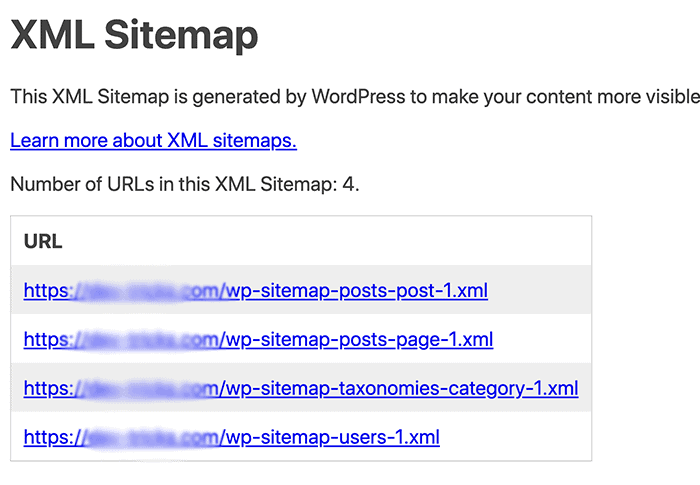
Catatan: Anda juga dapat mencoba “page-sitemap.xml” dan “sitemap_index.xml” jika sufiks pertama tidak berfungsi.
WordPress menambahkan fitur baru ini agar situs WordPress baru tidak melewatkan manfaat peta situs XML dalam hal SEO. Namun, fitur ini tidak terlalu fleksibel. Selain itu, Anda tidak dapat mengontrol elemen situs mana yang akan diprioritaskan atau dihapus elemen tertentu dari peta situs XML Anda.
Untuk menikmati fitur tersebut, Anda dapat menggunakan plugin SEO. Kami telah menyertakan mereka di bagian berikut.
2. Membuat Peta Situs XML Menggunakan Yoast SEO
Plugin Yoast SEO adalah alat SEO populer yang tersedia di pasaran. Dengan demikian, plugin juga menyertakan fitur untuk menghasilkan peta situs XML untuk situs web. Untuk melakukannya, ikuti langkah-langkah di bawah ini:
- Buka dasbor WordPress Anda.
- Buka plugin> Tambah Baru.
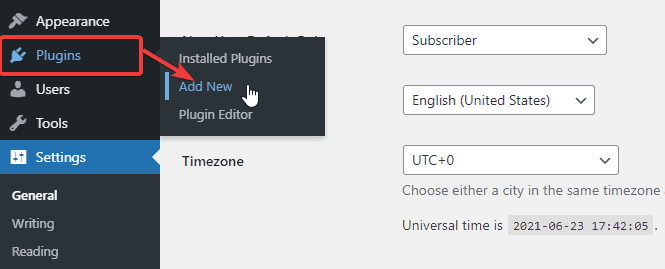
- Cari plugin “Yoast SEO”. Kemudian, instal dan aktifkan plugin.
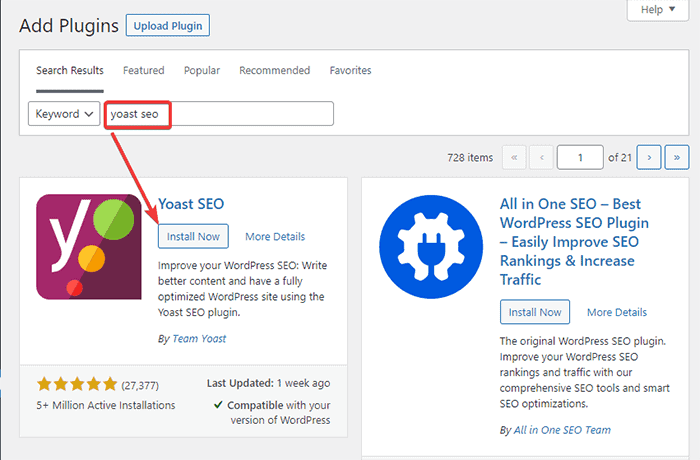
- Setelah mengaktifkan plugin, buka "Yoast SEO" di dasbor Anda dan klik opsi "Umum".
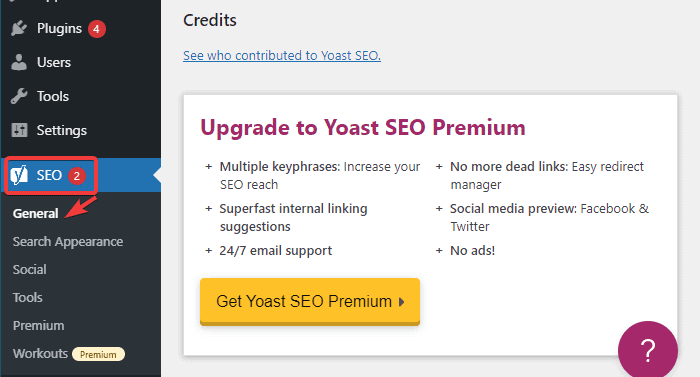
- Buka tab "Fitur" dan cari opsi "Peta situs XML". Pastikan untuk mengaktifkannya.
- Klik tombol "Simpan Perubahan".
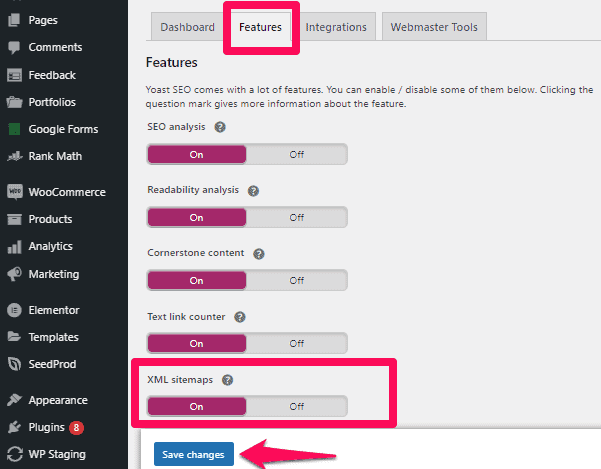
- Untuk memverifikasi apakah plugin telah membuat peta situs, klik ikon tanda tanya di sebelah opsi "Peta situs XML".
- Sekarang, klik tautan "Lihat peta situs XML".
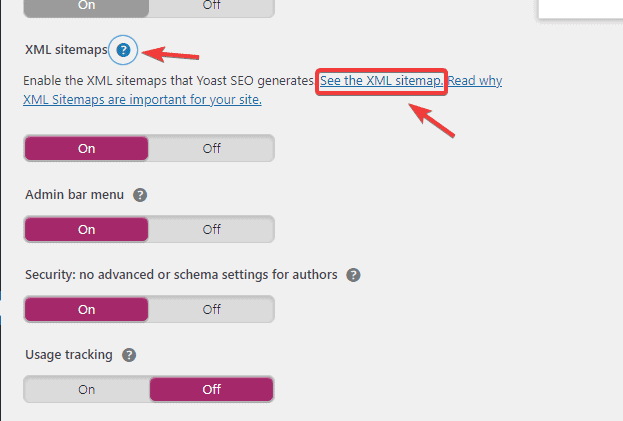
Anda akan mendapatkan tampilan langsung dari peta situs XML yang dihasilkan plugin Yoast. Anda juga dapat melihatnya secara manual dengan mengetikkan “/sitemap_index.xml/” di akhir URL Anda. seperti:
“www./namasitusanda.com/sitemap_index.xml”
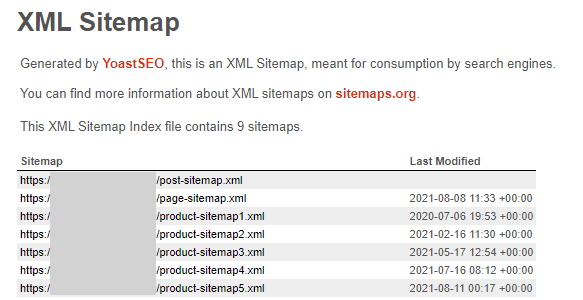
Secara default, plugin Yoast SEO menghasilkan peta situs untuk halaman, posting, dan kategori lainnya.
3. Membuat Peta Situs XML di WordPress Menggunakan Plugin Peta Situs Google XML
Plugin Google XML Sitemaps menawarkan cara mudah untuk menghasilkan peta situs untuk situs WordPress Anda yang dapat dikenali oleh banyak mesin pencari. Plugin ini juga memungkinkan pembuatan peta situs untuk semua halaman situs web Anda dan bahkan URL khusus. Selanjutnya, plugin secara otomatis memberi tahu mesin pencari tentang penambahan atau pembaruan baru di situs Anda.
Berikut adalah cara menggunakan plugin ini:
- Pertama, instal dan aktifkan plugin. Lalu, buka plugin> Add New di dashboard WordPress Anda.
- Cari “Peta Situs XML.” Kemudian, instal dan aktifkan plugin.

- Buka opsi Pengaturan > XML-Sitemaps di dasbor Anda.
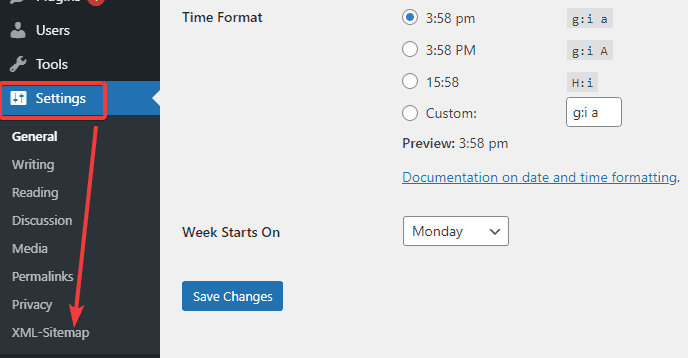
- Di sini Anda akan melihat URL ke file indeks peta situs.
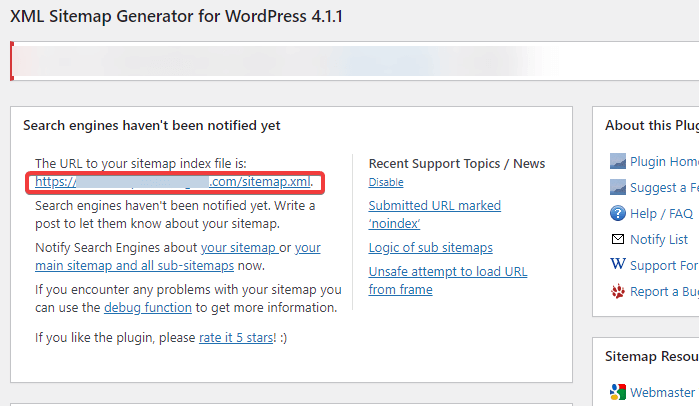
- Klik tautan untuk melihat peta situs XML ke WordPress Anda.
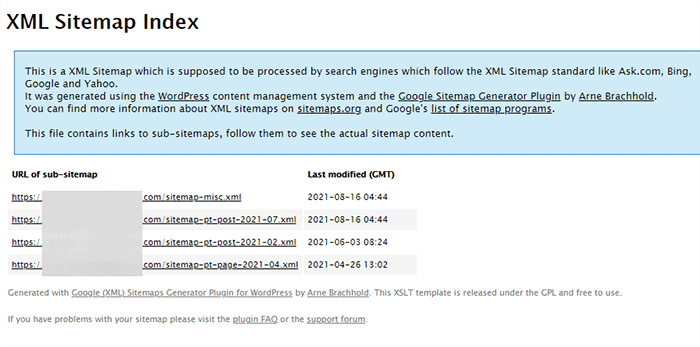
4. Membuat Peta Situs di WordPress Menggunakan Plugin SEO All-in-one
Cara mudah lainnya untuk membuat peta situs di WordPress adalah dengan menggunakan plugin All in One SEO. Ini menawarkan seperangkat alat yang komprehensif untuk mengoptimalkan posting Anda. Berikut adalah cara memulai dengan plugin ini untuk membuat peta situs:
- Buka Plugin > Tambahkan baru di dasbor Anda.
- Cari plugin "Semua dalam Satu SEO".
- Instal dan aktifkan.
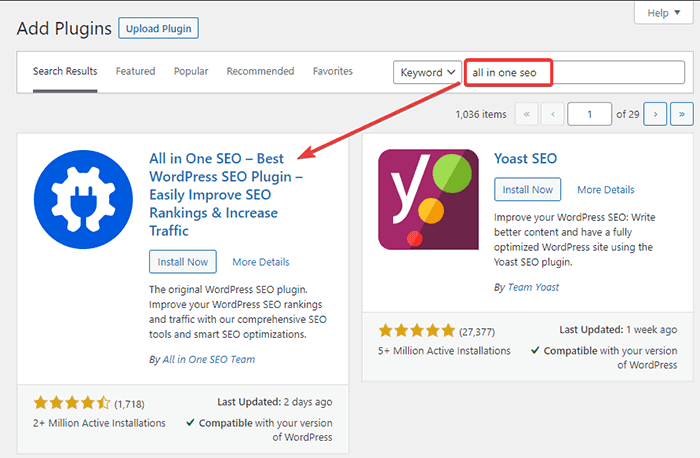
- Sekarang buka All in one SEO > Sitemaps di dasbor Anda.
- Secara default, plugin mengaktifkan peta situs untuk situs Anda. Klik tombol "Buka Peta Situs" untuk melihatnya.
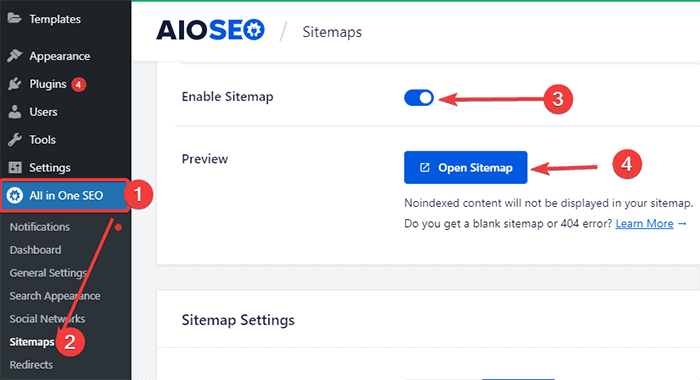
- Ini akan terlihat seperti di bawah ini:
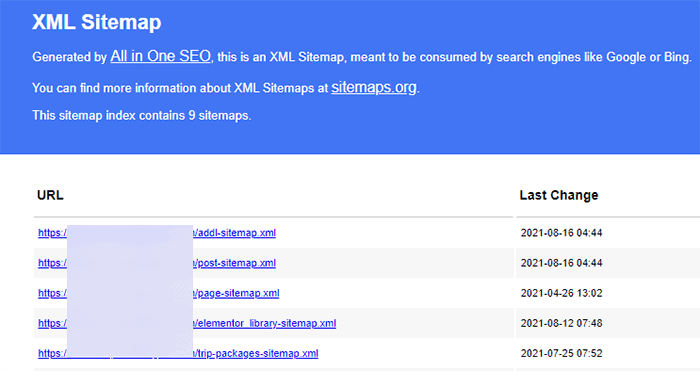
Ada banyak pengaturan tambahan di plugin All in One SEO. Misalnya, Anda dapat memilih pos mana yang akan disertakan/dikecualikan, mengaktifkan arsip berbasis tanggal, dan juga mengaktifkan taksonomi. Anda dapat melakukan ini dari bagian "Pengaturan Peta Situs" . Gulir ke bawah, dan Anda akan melihat opsi seperti di bawah ini:

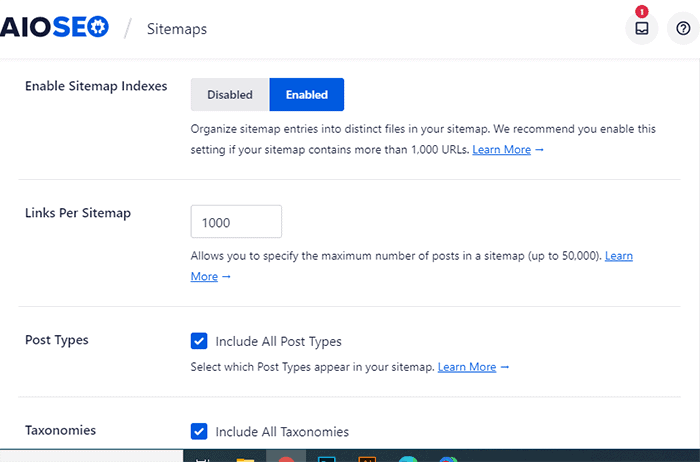
Dengan plugin ini, Anda juga dapat menambahkan halaman eksternal ke peta situs WordPress Anda. Untuk ini:
- Gulir ke bawah ke bagian “ Halaman Tambahan ” dan aktifkan.
- Sekarang tambahkan URL halaman eksternal, seperti halaman arahan, formulir kontak, dll., di bidang yang diberikan. Kemudian atur prioritas untuk halaman itu. Di sini, 0,0 adalah prioritas terendah, dan 1,0 adalah yang tertinggi. Jika Anda tidak yakin, kami sarankan untuk menempatkan prioritas ke 0,3.
- Kemudian, atur frekuensi pembaruan dan tanggal terakhir kali Anda mengubah halaman.
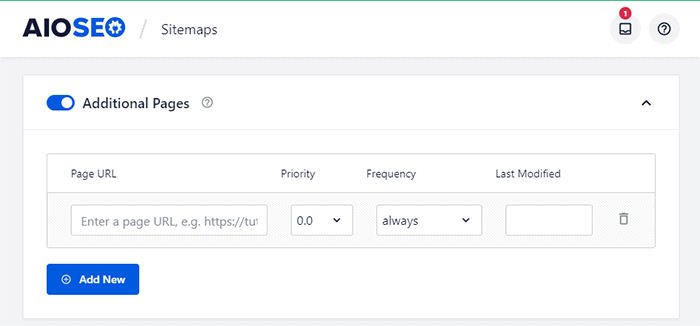
Mengecualikan Halaman/Pos Tertentu dari Peta Situs
Anda dapat menggunakan plugin Yoast untuk mengecualikan halaman dan posting tertentu dari peta situs Anda. Untuk ini:
- Dari dasbor Anda, buka pos atau halaman yang ingin Anda kecualikan dari peta situs.
- Di sudut kanan atas, Anda akan melihat ikon Yoast SEO. Klik di atasnya.
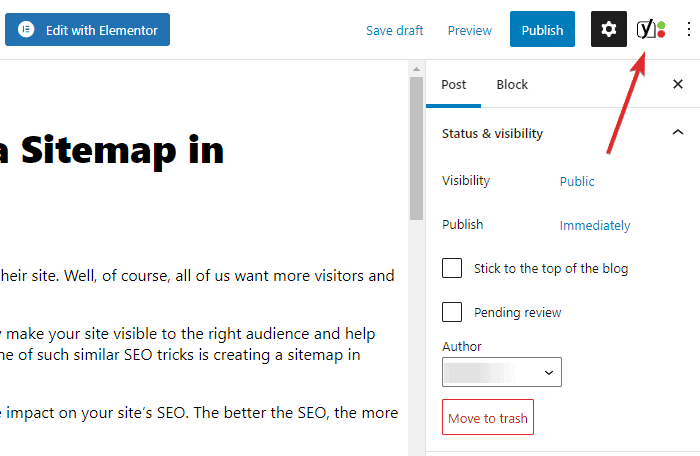
- Gulir ke bagian "Pengaturan Lanjutan".
- Pilih opsi “ Tidak ” di bagian “Izinkan mesin pencari menampilkan Postingan ini di hasil pencarian”.
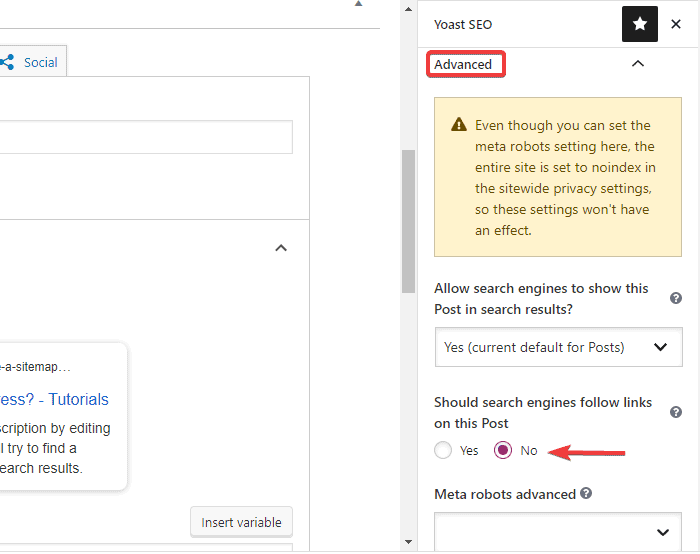
Anda sekarang dapat mempublikasikan atau memperbarui posting/halaman Anda. Anda telah berhasil mengecualikan halaman/postingan tertentu dari peta situs.
Membuat Peta Situs HTML di WordPress
Dengan menggunakan langkah-langkah di atas, Anda dapat membuat peta situs XML di WordPress. Di segmen ini, Anda akan mempelajari cara membuat peta situs HTML untuk meningkatkan pengalaman pengguna di situs Anda. Anda dapat membuat peta situs HTML dengan menggunakan plugin WP Halaman Peta Situs. Sekarang, ikuti langkah-langkah di bawah ini:
- Pertama, instal dan aktifkan plugin.
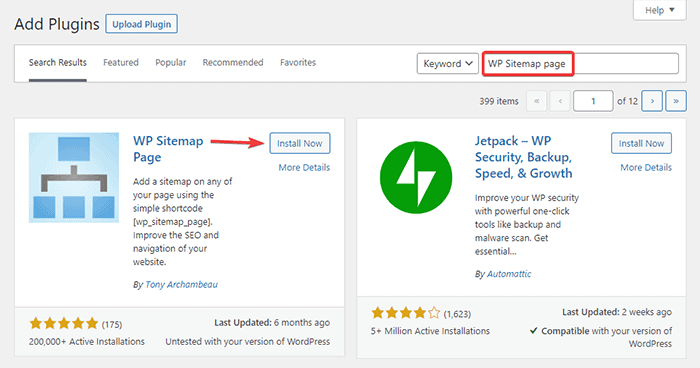
- Sekarang, tambahkan halaman baru dengan masuk ke Pages > Add New option di dashboard WordPress Anda.
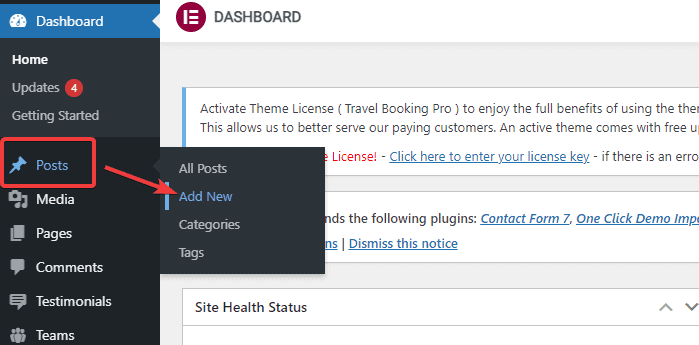
- Tambahkan blok "Kode Pendek" di mana pun Anda suka di halaman.
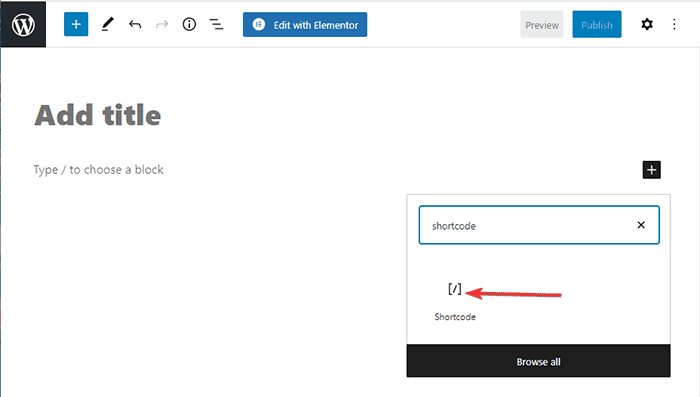
- Sekarang, rekatkan kode pendek berikut:
[wp_sitemap_page]
- Anda dapat melihat pratinjau draf atau mempublikasikan peta situs HTML di situs web Anda.
Mengirimkan Peta Situs XML ke Mesin Pencari
Hanya membuat peta situs untuk situs WordPress Anda tidak menyelesaikan pekerjaan. Anda masih perlu mengirimkan peta situs XML yang Anda buat ke mesin pencari sehingga mereka dapat mengindeks konten Anda. Jadi, sekarang mari kita pelajari cara mengirimkan peta situs ke mesin pencari seperti Google dan Bing:
Mengirimkan Peta Situs XML ke Mesin Pencari Google
Untuk mengirimkan peta situs XML ke mesin Pencari Google, ikuti langkah-langkah berikut:
- Pertama, kunjungi Google Search Console dan buat akun. Anda dapat menyiapkan akun menggunakan domain atau awalan URL Anda. Namun, sebaiknya gunakan awalan URL karena relatif lebih mudah.
- Masukkan URL situs Anda dan klik tombol "Lanjutkan".
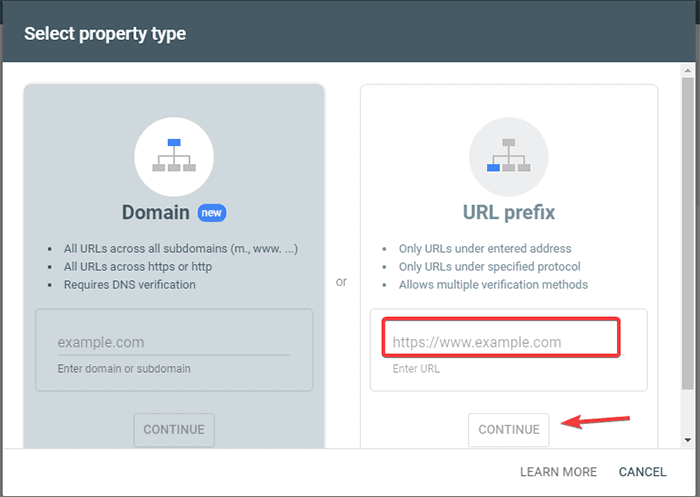
- Anda sekarang harus memverifikasi kepemilikan situs. Anda dapat memverifikasinya menggunakan salah satu opsi yang diberikan. Namun, kami akan menggunakan opsi tag HTML.
Catatan: Jika Anda sudah memiliki akun Google Analytics, Anda tidak perlu melalui langkah-langkah berikut. Jika Anda memiliki akun Google Analytics untuk alamat email yang sama, Anda dapat mengklik opsi Google Analytics. Ini secara otomatis memverifikasi dan membuat akun konsol.
Jika Anda belum memiliki akun Google Analytics dan tidak tahu cara membuatnya, lihat Cara menambahkan Google Analytics ke WordPress untuk informasi selengkapnya.
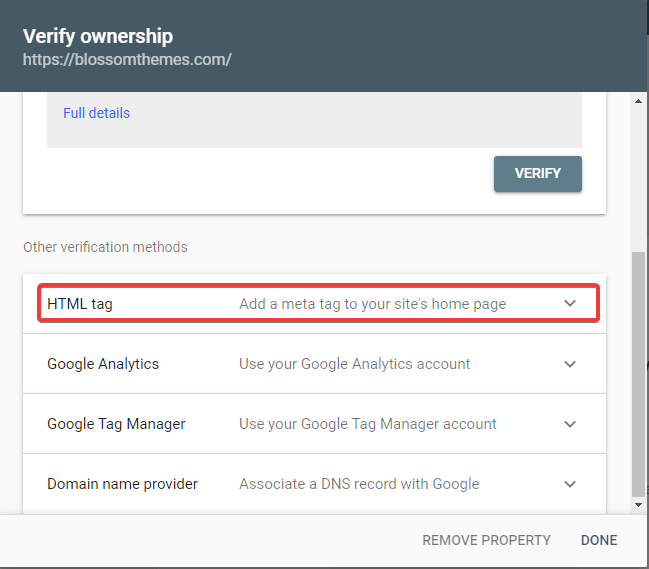
- Salin kode yang diberikan dan kemudian pergi ke dashboard WordPress Anda.
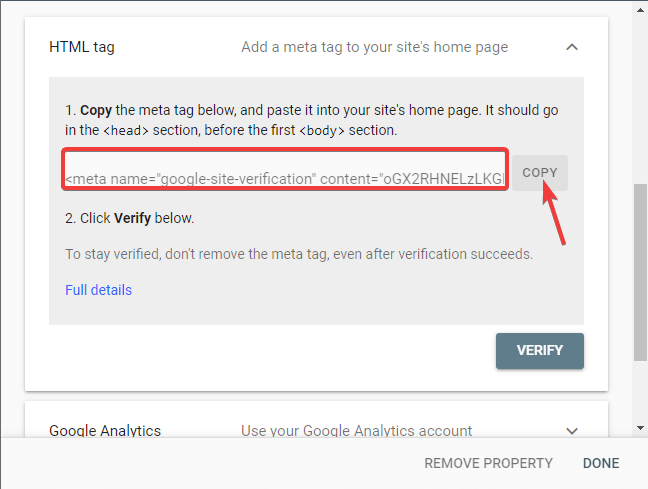
Anda sekarang dapat memverifikasi kode menggunakan plugin sisipkan header dan footer.
Pertama, instal dan aktifkan plugin insert header dan footer.
- Buka dasbor Anda. Klik pada Pengaturan> Sisipkan opsi Header dan Footer
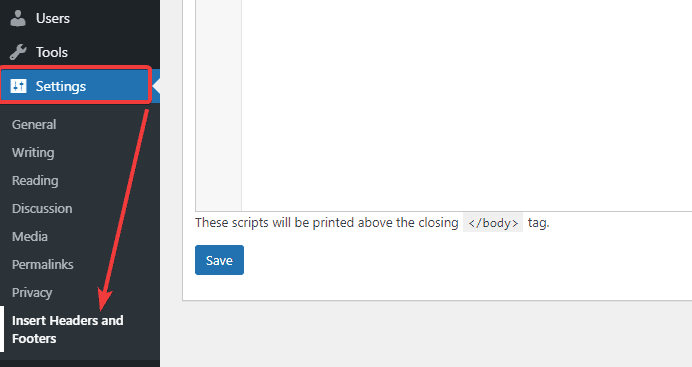
- Tempelkan kode yang Anda salin tadi pada bagian header.
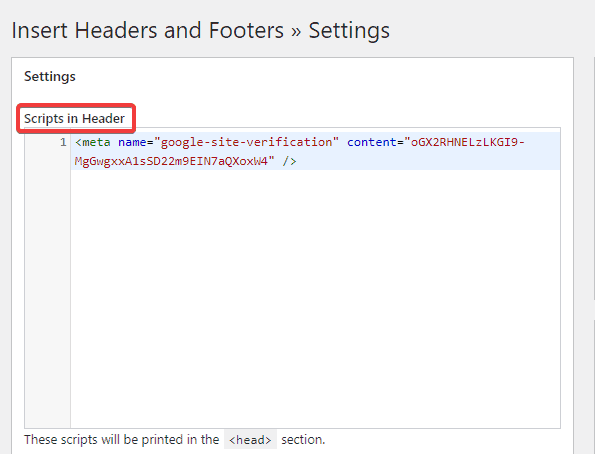
- Simpan perubahan.
- Kembali ke tab Google Search Console di browser Anda. Kemudian, klik tombol verifikasi.
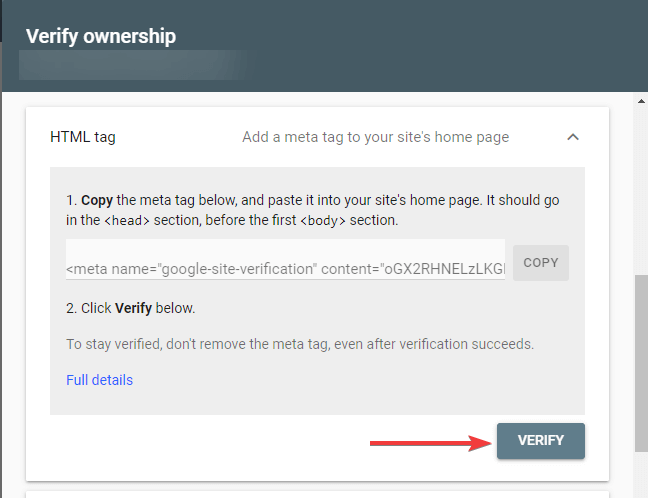
- Google memeriksa kepemilikan dan menampilkan pesan yang sudah selesai setelah selesai.
- Klik opsi “Go to property” untuk mengakses dasbor Google Search Console.
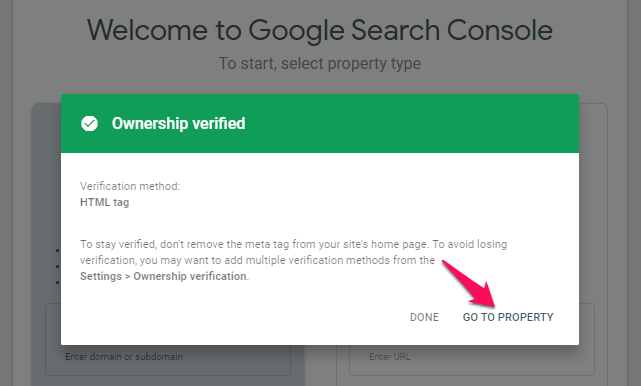
- Klik opsi "Peta Situs" dari kolom kiri.
- Masukkan URL peta situs Anda di bagian “Tambahkan peta situs baru”, lalu klik tombol kirim.
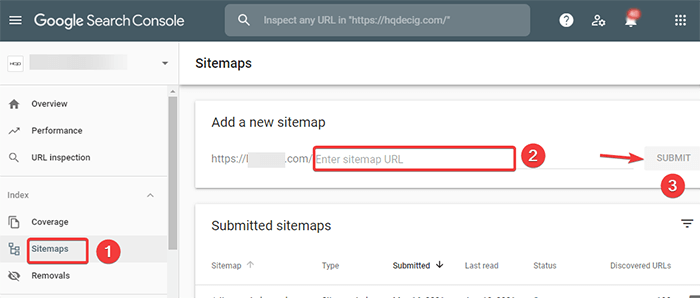
Google sekarang menambahkan URL peta situs Anda ke GSE (Google Search Console). Mungkin perlu beberapa waktu bagi bot Google untuk merayapi seluruh situs Anda.
Mengirimkan Peta Situs XML ke Mesin Pencari Bing
Mirip dengan GSE, mesin pencari Bing juga menawarkan alat untuk memungkinkan pemilik situs memantau situs mereka. Anda dapat mengirimkan peta situs XML ke Bing sebagai berikut:
- Kunjungi Alat Webmaster Bing.
- Anda memiliki berbagai opsi untuk mendaftar ke alat Webmaster Bing. Pilih salah satu yang Anda suka.
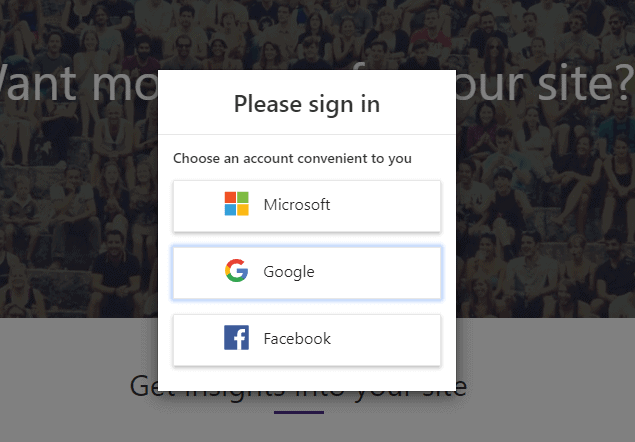
- Anda mendapatkan dua opsi – Mengimpor dari Google Search Console atau menambahkan situs Anda secara manual.
- Jika Anda sudah menambahkan situs Anda ke Google Search Console, klik opsi impor. Ini akan menghemat waktu Anda. Jika Anda ingin menambahkan situs Anda secara manual, lanjutkan dan masukkan URL situs Anda.
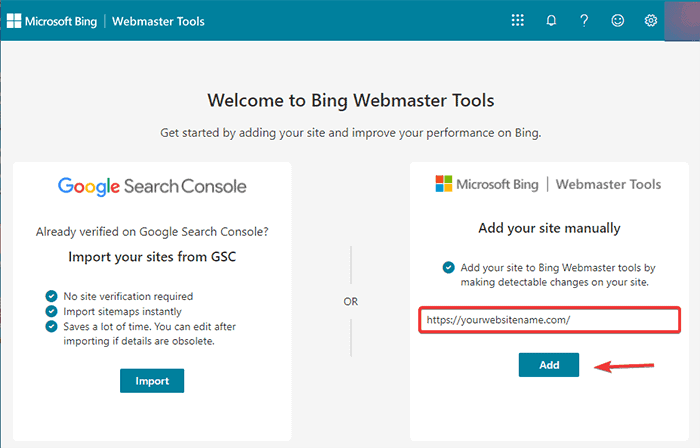
- Anda perlu memverifikasi kepemilikan Anda. Anda mendapatkan beberapa opsi untuk melakukannya. Sebaiknya gunakan opsi tag meta HTML karena ini yang paling mudah.
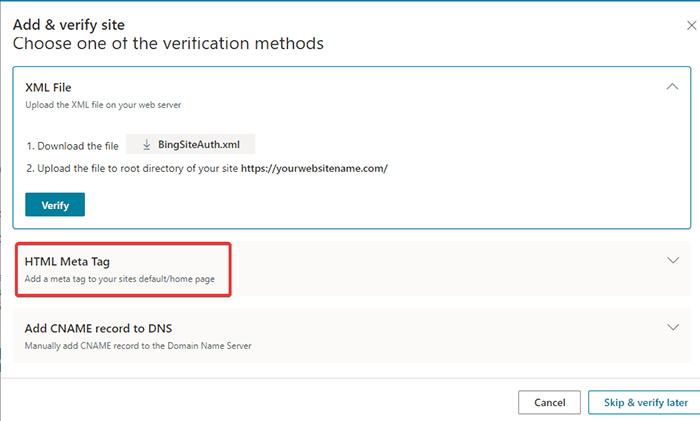
- Salin kode yang diberikan ke clipboard.
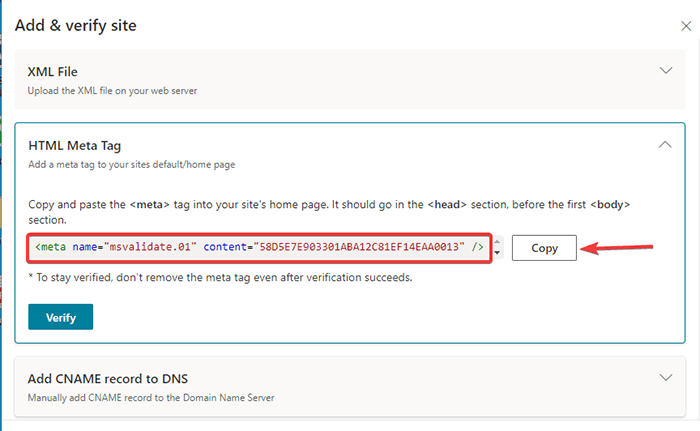
- Buka dasbor Anda.
- Buka plugin> Tambahkan opsi Baru.
- Cari plugin Sisipkan header dan footer.
- Instal dan aktifkan plugin.
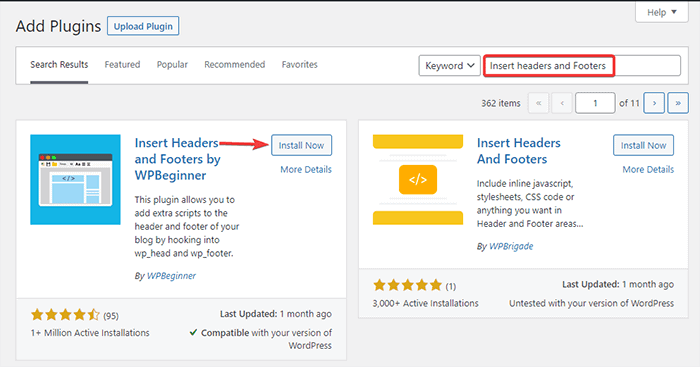
- Setelah mengaktifkannya, buka opsi Pengaturan> Sisipkan Header dan Footer.
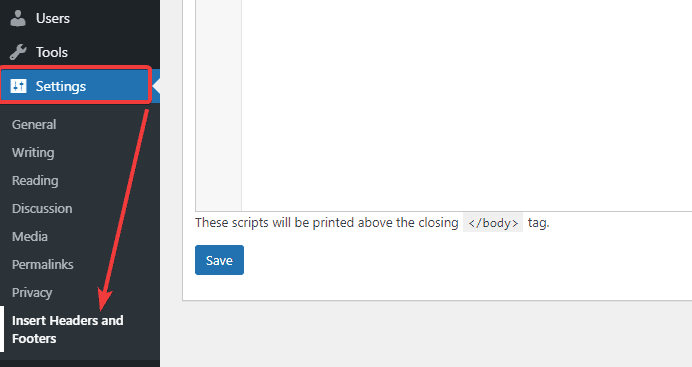
- Tempelkan kode yang Anda salin dari alat Bing Webmaster sebelumnya di kotak header.
- Simpan perubahan.
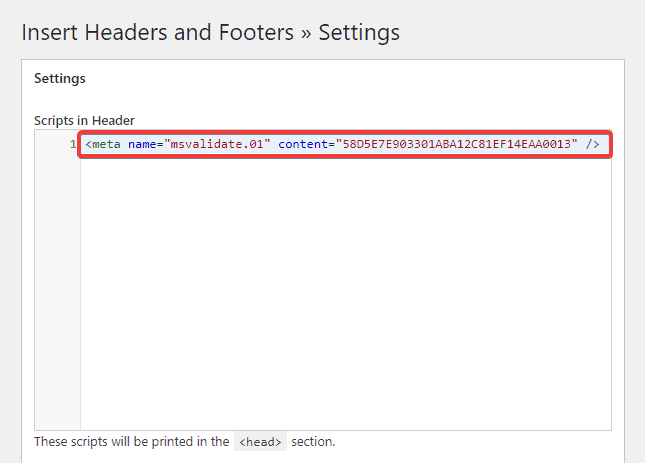
- Setelah verifikasi, buka dasbor Alat Webmaster dan klik opsi "Peta Situs" dari kolom kiri.
- Kemudian, klik tombol “Kirim Peta Situs”.
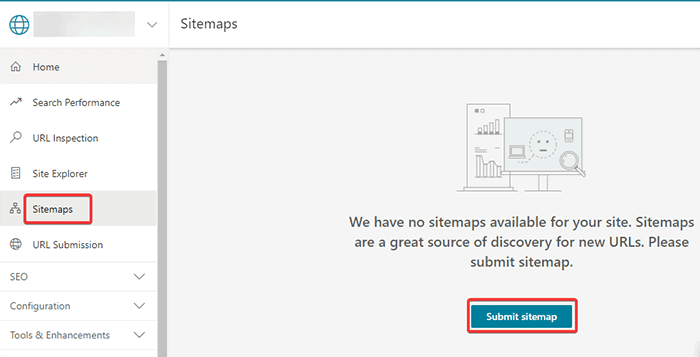
- Masukkan URL peta situs Anda di kotak dialog dan klik kirim.
Kesimpulan
Jadi, ini adalah empat langkah mudah membuat peta situs XML di WordPress. Menambahkan peta situs secara manual dimungkinkan.
Namun, menggunakan plugin untuk melakukan pekerjaan itu jauh lebih mudah dan lebih cepat. Setelah membuat peta situs, pastikan untuk mengirimkannya ke mesin pencari, atau tidak masuk akal jika peta situs itu tergeletak begitu saja tanpa tujuan apa pun.
Membuat peta situs adalah salah satu dari banyak trik SEO untuk meningkatkan peringkat Anda dan meningkatkan lalu lintas. Untuk lebih banyak trik seperti itu, lihat:
- 7 cara efektif untuk meningkatkan lalu lintas situs web
- 7 SEO pada halaman yang akan menggandakan lalu lintas pencarian Anda
Pertanyaan yang Sering Diajukan
T. Apa itu peta situs di WordPress?
Peta situs di WordPress adalah file yang mencantumkan semua konten situs web Anda dalam format XML agar mesin pencari dapat dengan mudah menemukan situs Anda dan mengindeks konten Anda. Dengan kata lain, ini adalah peta untuk mesin pencari untuk menavigasi dan mengindeks situs Anda.
T. Bagaimana cara membuat peta situs?
Anda dapat dengan mudah membuat peta situs menggunakan plugin dalam beberapa menit. Artikel ini menjelaskan proses menggunakan plugin Yoast, All-in-one SEO, dan Google XML sitemap. Lihat detailnya.
T. Apakah ada batasan untuk menambahkan URL dalam peta situs XML?
Ya, peta situs membatasi jumlah URL hingga 50.000. Namun, Anda dapat menambahkan peta situs ke peta situs Anda dan dengan demikian meningkatkan batasnya. Artinya, Anda dapat menambahkan satu peta situs master dan menambahkan lebih banyak peta situs ke tautan master itu. Oleh karena itu, setiap peta situs dapat memiliki 50.000 peta situs di dalamnya.
